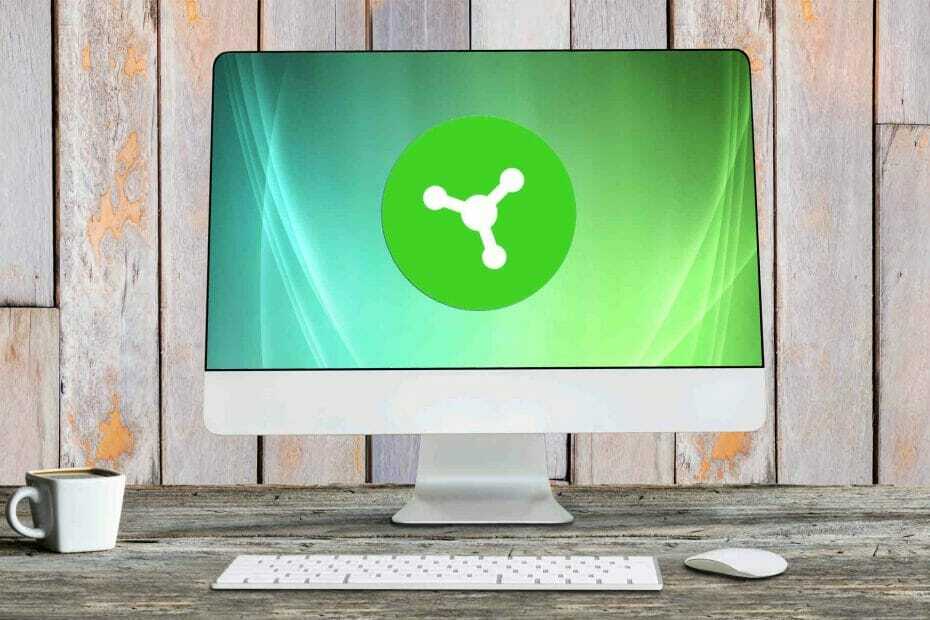- Windows 11-ები Razer Synapse-ის ინსტალაცია ვერ მოხერხდა შეცდომები შეიძლება წარმოიშვას ფაირვოლების, ფონური პროცესების ან პროგრამების კონფლიქტის და .NET Framework პროგრამული უზრუნველყოფის გამო.
- Razer მოწყობილობის დრაივერების დეინსტალაცია დაგეხმარებათ ამ პრობლემის მოგვარებაში.
- შეიძლება დაგჭირდეთ უსაფრთხოების ფუნქციების გამორთვა Razer Synapse-ის ინსტალაციის შეცდომების გამოსასწორებლად.
- ზედმეტი გაშვების პროგრამული უზრუნველყოფის და ფონური პროცესების გამორთვა არის კიდევ ერთი პოტენციური გადაწყვეტა Razer Synapse-ის ინსტალაციის შეცდომების გამოსასწორებლად.

Xდააინსტალირეთ ჩამოტვირთვის ფაილზე დაწკაპუნებით
ეს პროგრამული უზრუნველყოფა გამოასწორებს კომპიუტერის გავრცელებულ შეცდომებს, დაგიცავს ფაილის დაკარგვისგან, მავნე პროგრამებისგან, ტექნიკის უკმარისობისგან და ოპტიმიზებს თქვენს კომპიუტერს მაქსიმალური მუშაობისთვის. მოაგვარეთ კომპიუტერის პრობლემები და წაშალეთ ვირუსები ახლა 3 მარტივი ნაბიჯით:
- ჩამოტვირთეთ Restoro PC Repair Tool რომელიც მოყვება დაპატენტებულ ტექნოლოგიებს (ხელმისაწვდომია პატენტი აქ).
- დააწკაპუნეთ სკანირების დაწყება იპოვონ Windows-ის პრობლემები, რამაც შეიძლება გამოიწვიოს კომპიუტერის პრობლემები.
- დააწკაპუნეთ შეკეთება ყველა პრობლემების გადასაჭრელად, რომლებიც გავლენას ახდენს თქვენი კომპიუტერის უსაფრთხოებასა და შესრულებაზე
- Restoro ჩამოტვირთულია 0 მკითხველი ამ თვეში.
Razer Synapse არის მოსახერხებელი მოწყობილობის კონფიგურაციის აპლიკაცია. მისი საშუალებით მომხმარებლებს შეუძლიათ დააკონფიგურირონ Razer პერიფერიული მოწყობილობები Windows 11-ში. ასე რომ, ეს აპლიკაცია საკმაოდ მნიშვნელოვანი ნაკრებია მომხმარებლებისთვის, რომლებსაც აქვთ Razer მოწყობილობები, რათა დააინსტალირონ OS-ზე განახლების შემდეგ.
თუმცა, ზოგიერთმა მათგანმა გამოაქვეყნა მხარდაჭერის ფორუმებზე პრობლემები, რომლებიც წარმოიქმნება Synapse-ის დაყენებისას. შესაბამისად, ამ მომხმარებლებს არ შეუძლიათ Synapse-ის გაშვება და გაშვება Windows 11-ში.
ზოგიერთმა შეძლო Windows 11-ში Razer Synapse-ის ინსტალაციის პრობლემების გამოსწორება. ასე რომ, თქვენ შესაძლოა ამ პრობლემის მოგვარებაც შეძლოთ. ამისათვის სცადეთ ქვემოთ მოცემული პოტენციური გადაწყვეტილებები და შეიტყვეთ მეტი შესაძლო მიზეზების შესახებ.
როგორ ვერ მოხერხდა Razer Synapse-ის ინსტალაცია Windows 11-ში?
Synapse-ის ინსტალაციის შეცდომების მოსაგვარებლად, ღირს იმის გათვალისწინება, თუ რა არის მათი პოტენციური მიზეზები. ეს არის რამდენიმე ყველაზე გავრცელებული მათგანი, რომლებიც გასათვალისწინებელია:
- დაკარგული ან მოძველებული წინაპირობა პროგრამული უზრუნველყოფა: Synapse-ის ინსტალაციის პრობლემები შეიძლება წარმოიშვას, რადგან Microsoft .NET Framework არ არის დაინსტალირებული; ზოგიერთ მომხმარებელს შეიძლება დასჭირდეს მათი .NET Framework პროგრამული უზრუნველყოფის განახლება
- კონფლიქტური ფონური პროცესები: კონფლიქტურმა ფონურმა პროცესებმა და პროგრამებმა, განსაკუთრებით Razer-მა, შეიძლება გამოიწვიოს Synapse-ის ინსტალაციის პრობლემები
- Firewalls: Firewall-ებმა შეიძლება გამოიწვიოს მრავალი პროგრამული უზრუნველყოფის ინსტალაციის შეცდომები
- Razer მოწყობილობის დრაივერები: Synapse-ის ინსტალაციის პრობლემები ასევე შეიძლება წარმოიშვას Razer მოწყობილობის დაინსტალირებული დრაივერების გამო; ზოგიერთმა მომხმარებელმა დაადასტურა, რომ მათ მოაგვარეს პრობლემა Razer მოწყობილობის დრაივერების დეინსტალაციის გზით Synapse პროგრამული უზრუნველყოფის დაყენებამდე
რა გავაკეთო, თუ Razer Synapse ვერ დაინსტალირდა Windows 11-ში?
1. გაუშვით Razer Synapse-ის ინსტალერი, როგორც ადმინისტრატორი
პირველ რიგში, სცადეთ გაუშვათ Razer Synapse-ის ინსტალერი ადმინისტრატორად. ამისათვის დააწკაპუნეთ ფაილის გამოკვლევაr-ის დავალების ზოლის ღილაკი. შემდეგ გახსენით საქაღალდე, რომელიც შეიცავს Synapse-ის საინსტალაციო ფაილს.
დააწკაპუნეთ მარჯვენა ღილაკით Synapse-ის დაყენების ოსტატზე და უბრალოდ აირჩიეთ Ადმინისტრატორის სახელით გაშვება ვარიანტი ამისთვის.
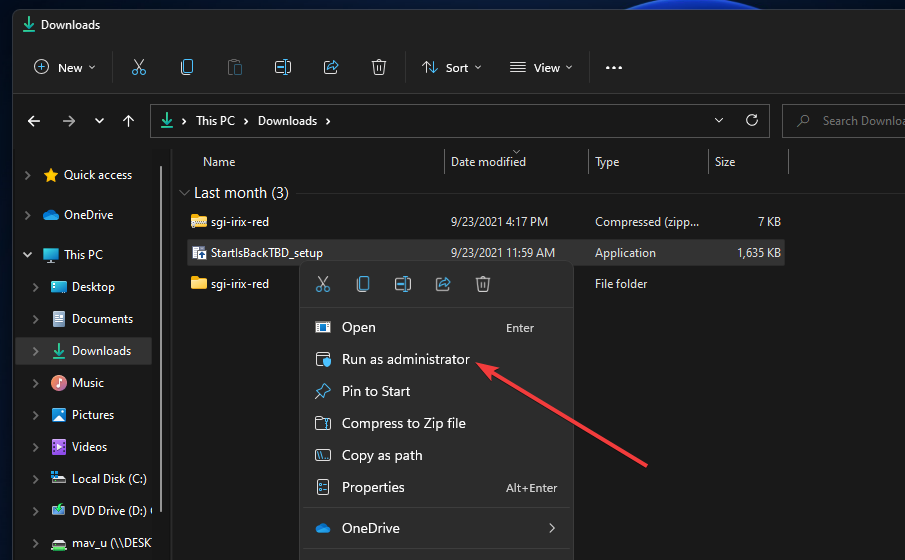
2. დახურეთ Razer ფონის პროცესი
- პირველი, დააწკაპუნეთ გამადიდებელი შუშა ღილაკი Windows 11-ის დავალების პანელზე, რათა გახსნათ პლატფორმის საძიებო ინსტრუმენტი.
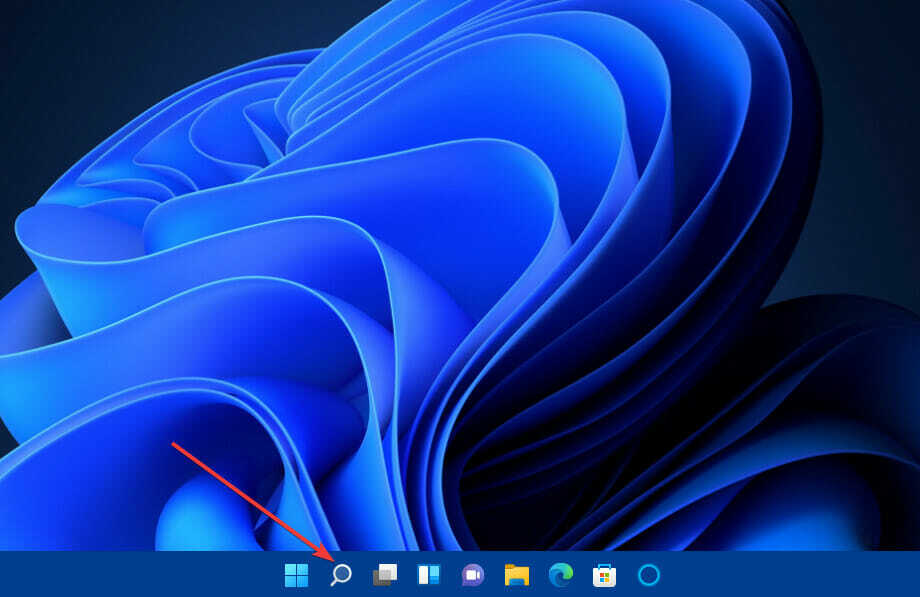
- ტიპი Პროცესების ადმინისტრატორი საძიებო პროგრამის ტექსტურ ველში.
- დააწკაპუნეთ Პროცესების ადმინისტრატორი იმ ფანჯრის გასახსნელად.
- აირჩიეთ პროცესები ჩანართი.
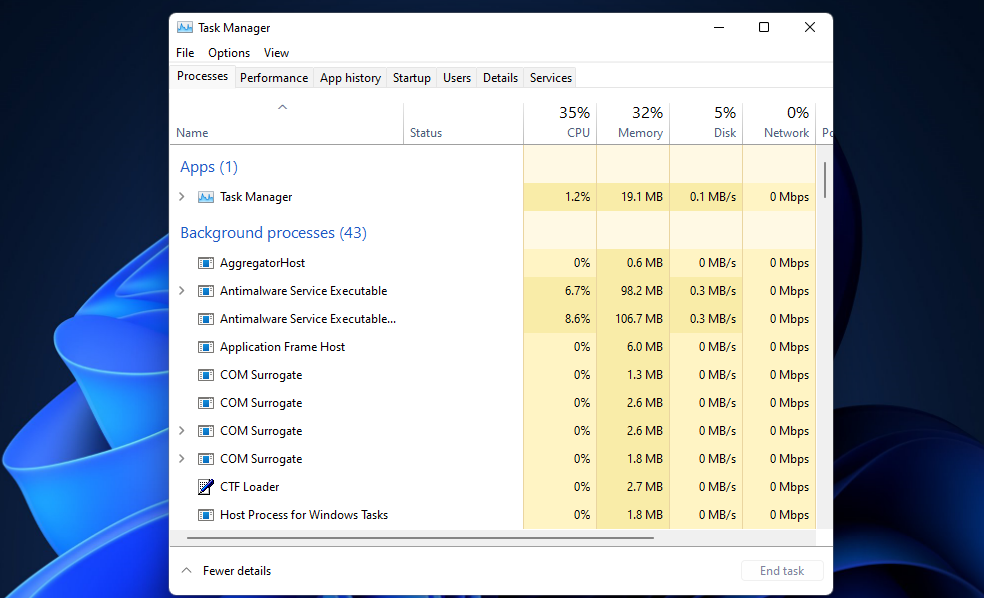
- მოძებნეთ Razer პროცესები, რომლებიც ჩამოთვლილია ფონური პროცესების ქვეშ.
- დააწკაპუნეთ მაუსის მარჯვენა ღილაკით Razer-ის ნებისმიერ პროცესზე, რომელსაც იპოვით და აირჩიეთ დავალების დასრულება ღილაკი მათთვის.
3. დააინსტალირეთ .NET Framework 4.8
- გახსენით NET Framework 4.8ჩამოტვირთვის გვერდი ბრაუზერში.
- შემდეგი, დააწკაპუნეთ ჩამოტვირთეთ .NET Framework 4.8 Runtime ღილაკი.

- აირჩიეთ საქაღალდე, რომლითაც ჩამოტვირთეთ პროგრამა და დააწკაპუნეთ Შენახვა ღილაკი.
- შემდეგი, დააწკაპუნეთ დავალების ზოლის ღილაკს File Explorer-ისთვის.
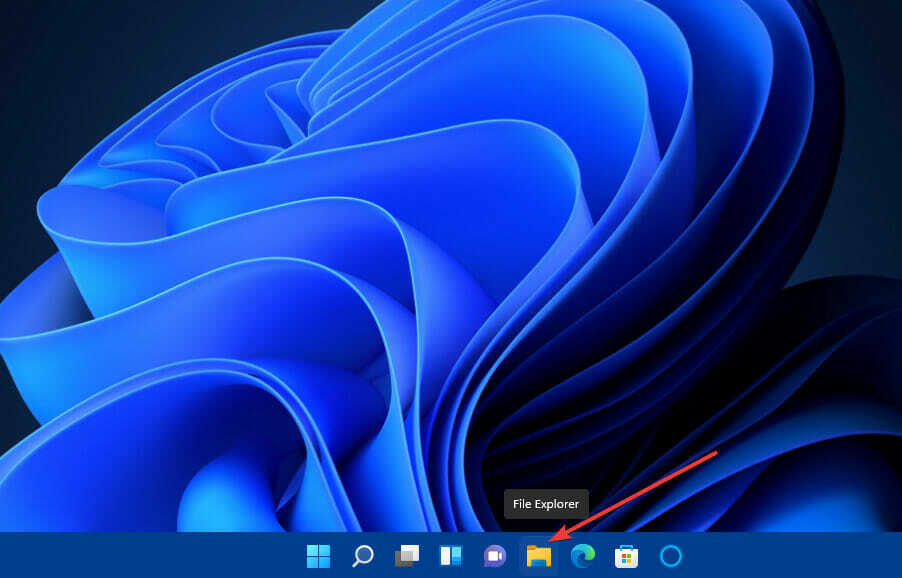
- გახსენით საქაღალდე, რომელშიც შეინახეთ .NET Framework დაყენების ფაილი.
- შემდეგ დააწკაპუნეთ დაყენების ფაილზე .NET Framework 4.8 დასაყენებლად.
დამატებითი დეტალებისთვის, შეამოწმეთ ეს სახელმძღვანელო, თუ როგორ უნდა დააინსტალიროთ .Net Framework.
4. გამორთეთ Windows Defender Firewall
- პირველი, დააჭირეთ Windows გასაღები ერთად ს ამავე დროს.
- შეიყვანეთ საკვანძო სიტყვა Windows Defender Firewall საძიებო ველში.
- დააწკაპუნეთ Windows Defender Firewall ძიების შედეგების ფარგლებში.
- შემდეგ დააწკაპუნეთ ჩართეთ ან გამორთეთ Windows Defender Firewall ფარგლებში Მართვის პანელი.
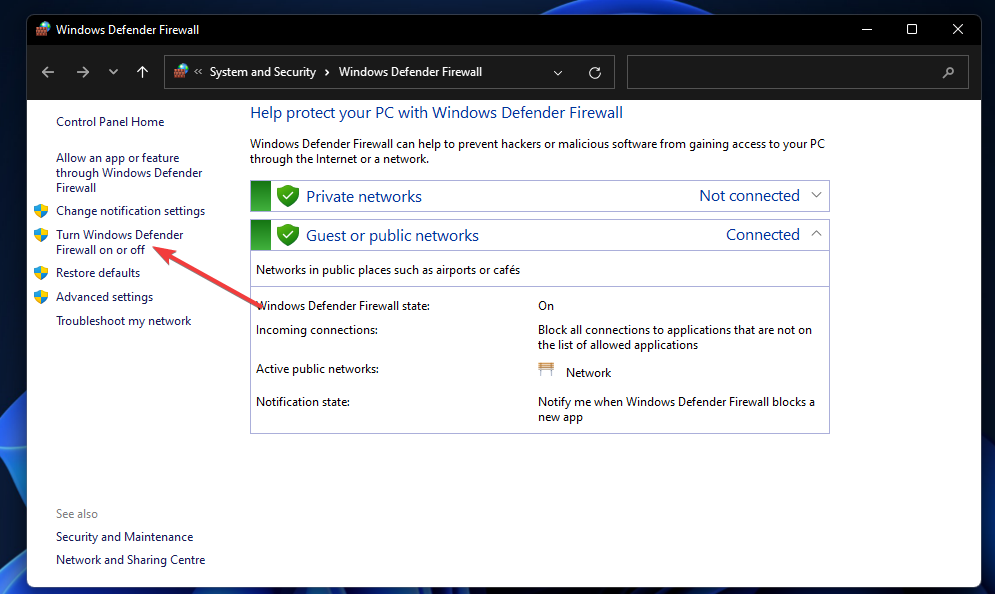
- აირჩიეთ ორივე გამორთეთ Windows Defender Firewall რადიოს ღილაკები.
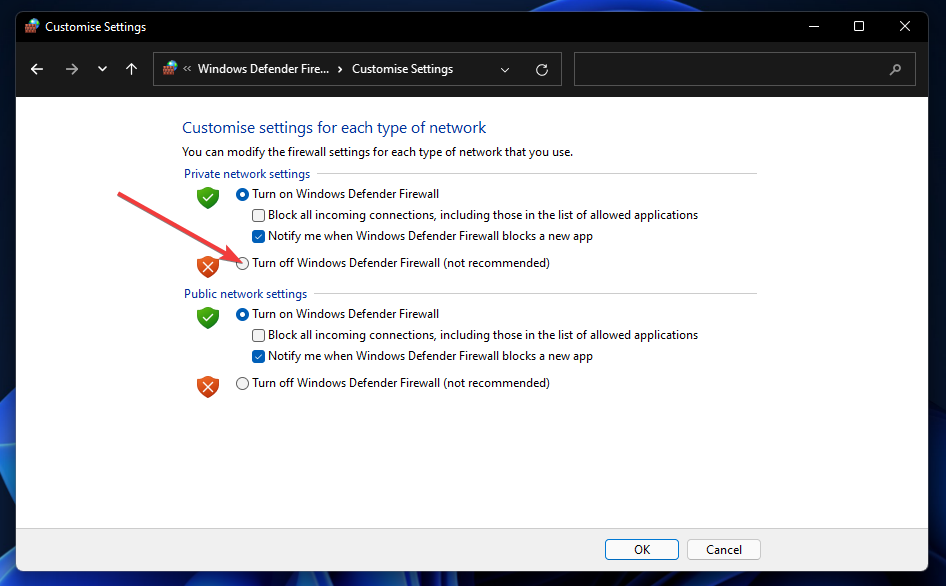
- დააწკაპუნეთ კარგი firewall პარამეტრებიდან გასასვლელად.
- ამის შემდეგ, სცადეთ Synapse-ის ინსტალაცია გამორთული firewall-ით.
ᲨᲔᲜᲘᲨᲕᲜᲐ
ისევ ჩართეთ Windows Defender Firewall მას შემდეგ, რაც შეეცადეთ დააინსტალიროთ Razer Synapse.
5. გამორთეთ მესამე მხარის ანტივირუსული პროგრამა
თუ თქვენს კომპიუტერზე დაინსტალირებულია მესამე მხარის ანტივირუსული პროგრამა, დროებით გამორთეთ იგი Synapse-ის დაყენებამდე. ამის გაკეთება ჩვეულებრივ შეგიძლიათ ანტივირუსული პროგრამის სისტემის უჯრის ხატულაზე მაუსის მარჯვენა ღილაკით დაჭერით და რაიმე სახის კონტექსტური მენიუს გამორთვის (გამორთვის) არჩევით.
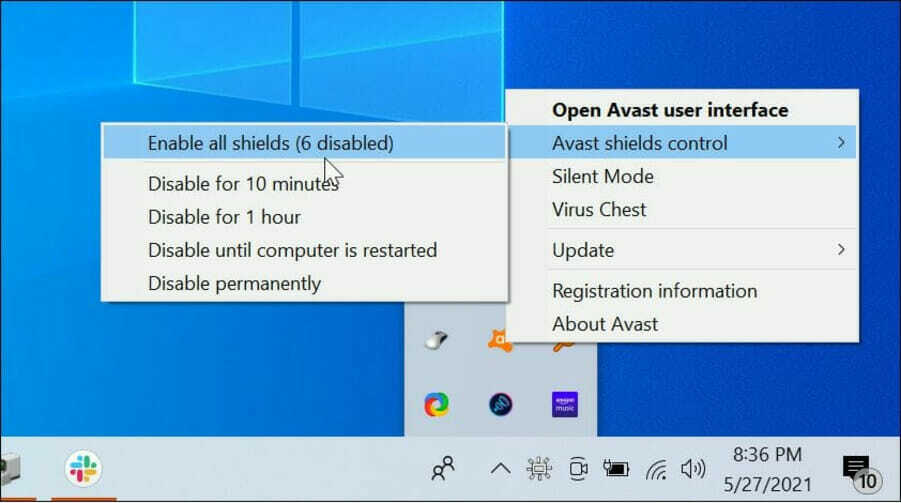
6. წაშალეთ Razer მოწყობილობის დრაივერები Synapse-ის დაყენებამდე
- გამორთეთ ნებისმიერი ზედმეტი გარე Razer მოწყობილობა, რომელიც ჩართულია თქვენს დესკტოპზე ან ლეპტოპზე.
- შემდეგი, დააწკაპუნეთ მარჯვენა ღილაკით დაწყება დააწკაპუნეთ დავალების პანელზე და აირჩიეთ Მოწყობილობის მენეჯერი მალსახმობი.
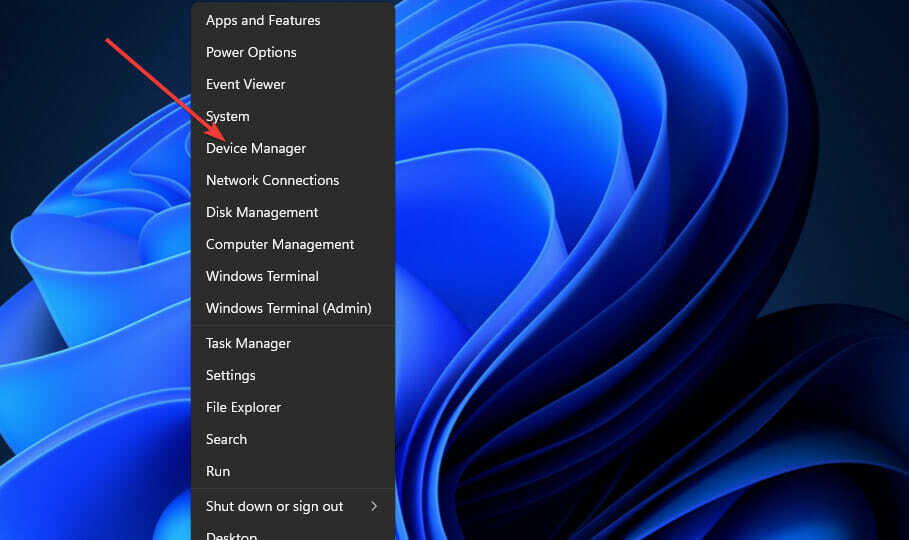
- ორჯერ დააწკაპუნეთ კატეგორიაში Მოწყობილობის მენეჯერი რომელიც მოიცავს თქვენს Razer პერიფერიულს მის გაფართოებისთვის.
- შემდეგ დააწკაპუნეთ თქვენი მარჯვენა ღილაკით Razer პერიფერიული და აირჩიეთ დეინსტალაციამოწყობილობა ვარიანტი ამისთვის.
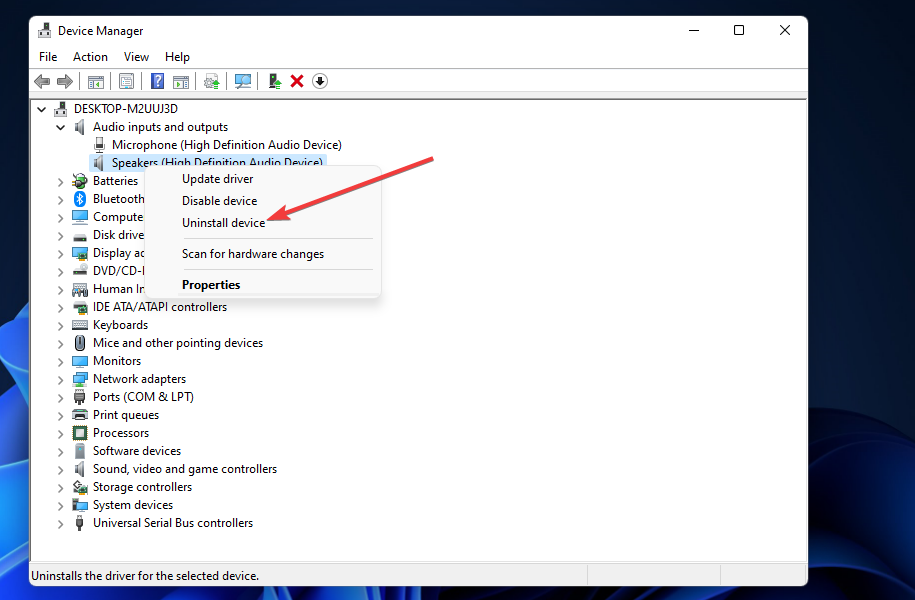
- შემდეგი, აირჩიეთ დეინსტალაცია დადასტურების ვარიანტი.
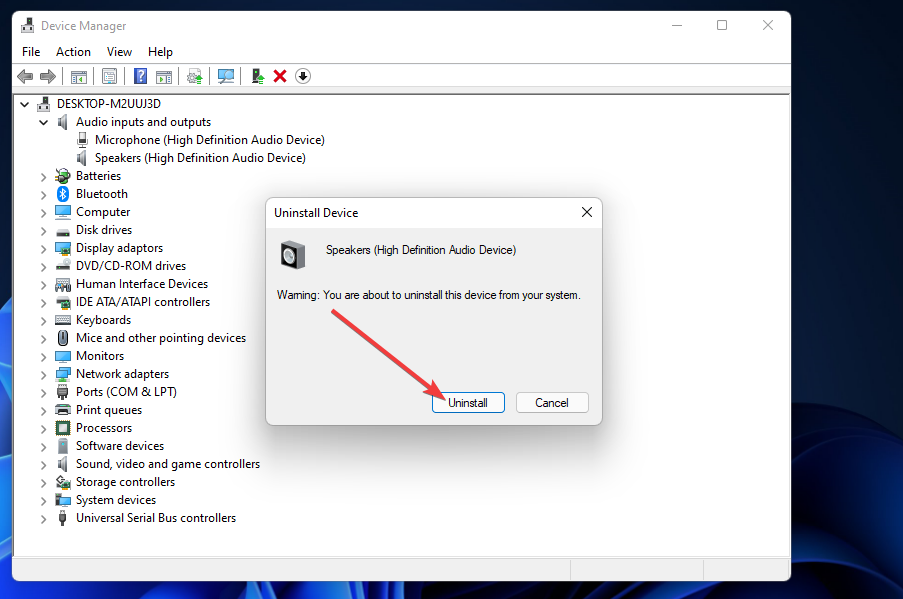
- გაიმეორეთ წინა სამი ნაბიჯი ყველა Razer პერიფერიული მოწყობილობისთვის, რომელიც გაქვთ.
- ამის შემდეგ, სცადეთ ხელახლა დააინსტალიროთ Razer Synapse პროგრამული უზრუნველყოფა.
- შემდეგ შეგიძლიათ დააბრუნოთ თქვენი Razer მოწყობილობები კომპიუტერში, რათა ხელახლა დააინსტალიროთ მათი დრაივერები.
7. Windows 11-ის გასუფთავება
- პირველ რიგში, აღზარდეთ გაიქეცი აქსესუარი დაჭერით Windows გასაღები + რ ცხელი კლავიატურა.
- ჩაწერეთ ეს ბრძანება Run's Open ველში და დააწკაპუნეთ კარგი:
msconfig - დააჭირეთ რადიო ღილაკს შერჩევითი გაშვება.
- გააუქმეთ არჩევა ჩატვირთეთ გაშვების ელემენტები ჩამრთველი.
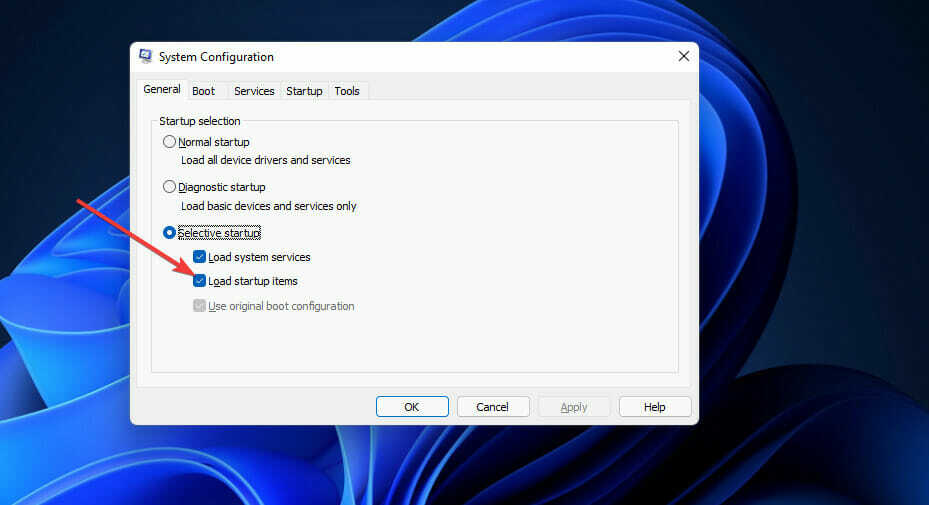
- დარწმუნდით, რომ ორივე გაქვთ ჩატვირთეთ სისტემის სერვისები და გამოიყენეთ ორიგინალური ჩატვირთვის კონფიგურაცია არჩეული პარამეტრები.
- შემდეგი, აირჩიეთ სერვისები ჩანართი.
- დააწკაპუნეთ მოსანიშნი ველისთვის მაიკროსოფტის ყველა სერვისის დამალვა ამ პარამეტრის ასარჩევად.
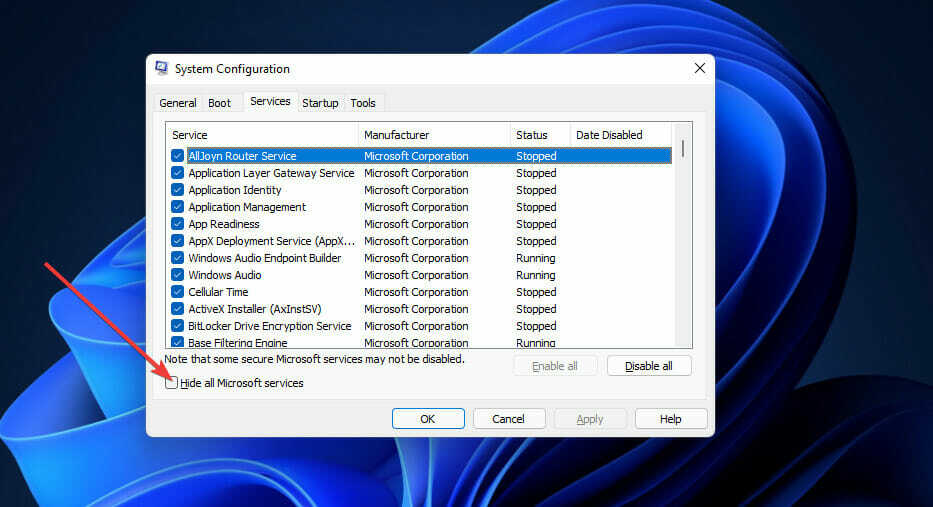
- დააჭირეთ Ყველას გაუქმება ღილაკი, რომ გააუქმოთ ყველა დარჩენილი მესამე მხარის სერვისი.
- ჩატვირთვის ახალი კონფიგურაციის შესანახად დააწკაპუნეთ მიმართეთ ვარიანტი.
- დააწკაპუნეთ კარგი დახუროს Სისტემის კონფიგურაცია სასარგებლო.
- აირჩიეთ Რესტარტი პარამეტრი დიალოგურ ფანჯარაში, რომელიც იხსნება გასვლის შემდეგ MSConfig სასარგებლო.
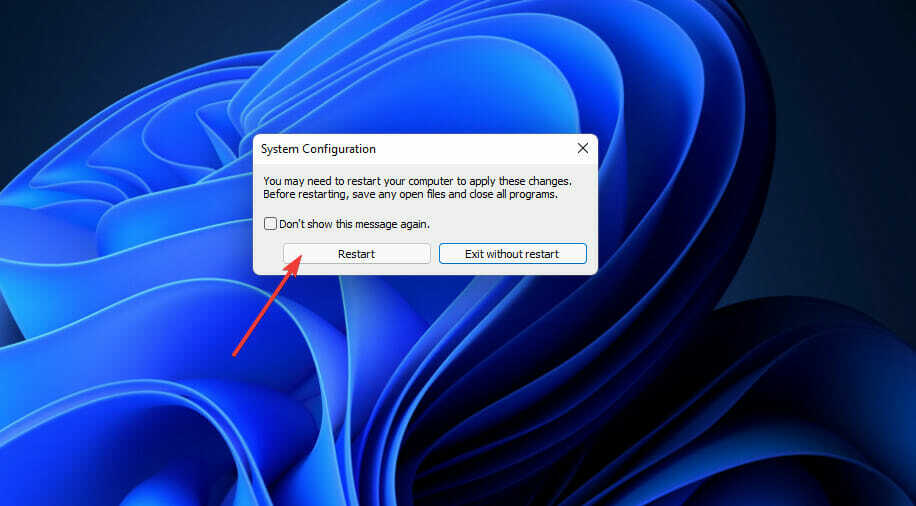
- სცადეთ დააინსტალიროთ Razer Synapse გადატვირთვის შემდეგ.
ᲨᲔᲜᲘᲨᲕᲜᲐ
ორიგინალური ჩატვირთვის კონფიგურაციის აღსადგენად, თქვენ უნდა აირჩიოთ ჩატვირთეთ გაშვების ელემენტები მონიშვნის ველი MSConfig-ზე გენერალი ჩანართი. ასევე, დააწკაპუნეთ ჩართვა ყველა შესახებ სერვისები ჩანართი მესამე მხარის ყველა სერვისის შესარჩევად.
ვის შემიძლია მივმართო Razer Synapse-ის ინსტალაციის შეცდომების გამოსწორების შესახებ?
თქვენი საუკეთესო ვარიანტია დაუკავშირდით Razer Synapse-ის მხარდაჭერის სერვისს. შეგიძლიათ დააწკაპუნოთ დაუკავშირდით მხარდაჭერას on Razer Synapse-ის მხარდაჭერის გვერდი ამის გაკეთება. შემდეგ დააწკაპუნეთ Razer Software ჩამოსაშლელ მენიუში და დააჭირეთ გაგზავნა ღილაკი.
Razer-ის საზოგადოების ფორუმი ასევე არის დამხმარე სერვისი. იქ პოსტის დასამატებლად, თქვენ უნდა შეხვიდეთ ამ ფორუმზე თქვენი Razer ID-ით. როდესაც ამ ფორუმზე დაამატებთ პოსტს თქვენი Razer Synapse-ის ინსტალაციის საკითხის შესახებ, იქ მყოფი პერსონალი მოგაწვდით დამატებით ინსტრუქციას პრობლემების მოგვარების შესახებ.
არ შეიძლება დაგპირდეთ, რომ ზემოთ მოყვანილი რეზოლუციები ყველასთვის დააფიქსირებს Razer Synapse ინსტალაციის ყველა შეცდომას. პროგრამული უზრუნველყოფის ინსტალაციის პრობლემები შეიძლება წარმოიშვას მრავალი განსხვავებული მიზეზის გამო და მათი გამოსწორება ყოველთვის არ არის მარტივი.
თუმცა, ეს პოტენციური რეზოლუციები არის Synapse-ის ინსტალაციის წარუმატებელი შეცდომების უფრო სავარაუდო გამოსწორება, რომელიც ზოგიერთმა მომხმარებელმა დაადასტურა, რომ მუშაობს.
ასე რომ, ღირს ყველა ზემოთ ჩამოთვლილი რჩევის ცდა, სანამ Razer-ის მხარდაჭერის სერვისს დაუკავშირდებით. უფრო მეტიც, შეამოწმეთ ჩვენი სახელმძღვანელო იმის შესახებ, თუ რა უნდა გააკეთოს, თუ Razer Synapse არ გაიხსნება ინსტალაციის შემდეგ.
დააფიქსირეთ Razer Synapse-ის ინსტალაციის წარუმატებელი შეცდომა Windows 11-ში ალტერნატიული გარჩევადობით, რომელიც აქ არ არის მითითებული? თუ ასეა, მოგესალმებათ, რომ გააზიაროთ იგი კომენტარების განყოფილებაში ქვემოთ.